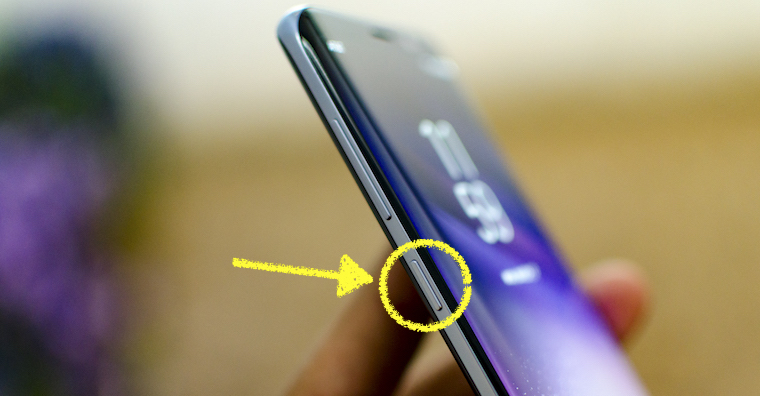सॅमसंगने वर्षातील पहिले फ्लॅगशिप स्मार्टफोन सज्ज केले आहेत - Galaxy S8 अ Galaxy S8+ – दुसरे साइड बटण जे नवीन Bixby असिस्टंट लाँच करण्यासाठी वापरले जाते. तथापि, तिचा आवाज फॉर्म फक्त गेल्या आठवड्यात दक्षिण कोरियामध्ये आला आणि महिन्याच्या अखेरीस ती इंग्रजी-भाषिक वापरकर्त्यांना समजेल आणि वर्षाच्या अखेरीस ती इतर भाषा शिकेल, त्यापैकी जर्मन गहाळ होणार नाही.
परंतु येथे आपण Bixby व्हॉईस सपोर्टबद्दल काही काळ विसरू शकतो, आणि हेच इतर अनेक बाजारपेठांना लागू होते Galaxy S8 विकतो. असे म्हटले जाऊ शकते की या मार्केटसाठी साइड Bixby बटण मुळात निरुपयोगी आहे किंवा किमान ते अधिक उपयुक्त मार्गाने वापरले जाऊ शकते. पण सॅमसंगला ते नको आहे, म्हणून गेल्या महिन्यात अपडेटने रीमॅप बटण अक्षम केले. नंतर, आम्ही Google वरून किमान व्हर्च्युअल असिस्टंट लाँच करण्यासाठी बटण सेट करण्याच्या मार्गाबद्दल लिहिले, परंतु आम्ही ते पूर्ण केले. तथापि, आज आम्ही अतिरिक्त पर्याय सादर करणार आहोत जे तुम्हाला बटणावर तुम्हाला हवे असलेले कोणतेही कार्य नियुक्त करण्याची परवानगी देतात.
कसे Galaxy S8 रीमॅप Bixby बटण:
बिक्सबी बटण रीमॅप करण्यासाठी तुम्हाला सध्या Google Play मध्ये काही अनुप्रयोग सापडतील. परंतु हे सर्वात उपयुक्त आहे बीएक्सएक्शन a बिक्सबी बटण रॅपर, जे तुम्ही तुमचे डिव्हाइस रूट न करता वापरू शकता आणि त्यामुळे तुमची वॉरंटी गमावू शकता.
त्यामुळे असण्यापासून सुरुवात करा बीएक्सएक्शन किंवा बिक्सबी बटण रॅपर डाउनलोड करा. तुम्हाला लगेच भेट द्यावी लागेल नॅस्टवेन -> प्रकटीकरण -> सेवा, जेथे ॲपला Bixby बटण दाबले गेले आहे हे जाणून घेण्यासाठी ॲक्सेस करण्याची परवानगी द्यावी लागेल. दोन्ही ॲप्स त्यांच्या वर्णनात सांगतात की ते डिव्हाइस वापर डेटा संकलित करत नाहीत.

बीएक्सएक्शन
तुम्ही bxActions निवडल्यास, ते लाँच करा, रीमॅप क्लिक करा आणि उपलब्ध क्रियांपैकी एक निवडा. Google असिस्टंट, कॅमेरा, नोटिफिकेशन सेंटर इ. लाँच केल्यावर ते सक्रिय करण्यासाठी बटण सेट करणे शक्य आहे. आता तुम्ही जेव्हा जेव्हा Bixby बटण दाबाल, तेव्हा तुम्ही सेट केलेल्या कृतीपूर्वी काही क्षणासाठी तुम्हाला होम स्क्रीनवर परत येईल. केले जावे
Bixby बटण क्रिया
तुम्ही रीमॅपिंगसाठी Bixby Button Remapper ऍप्लिकेशन निवडले असल्यास, ते लॉन्च केल्यानंतर, वरच्या उजव्या कोपर्यात असलेल्या स्विचवर क्लिक करा, नंतर Bixby बटण क्रिया निवडा. आणि तुम्ही बटणावर नियुक्त करू इच्छित असलेल्या क्रियांपैकी एक निवडा. जेव्हाही तुम्ही बटण दाबाल तेव्हा Bixby काही क्षणासाठी सुरू होईल, त्यानंतर ते पुन्हा बंद होईल आणि त्यानंतर तुम्ही निवडलेली क्रिया केली जाईल.